توصيل/التحكم في أجهزة الكمبيوتر عبر الشبكة باستخدام KontrolPack

تحكم بسهولة في أجهزة الكمبيوتر على شبكتك باستخدام KontrolPack. وصّل وأدر أجهزة الكمبيوتر التي تعمل بأنظمة تشغيل مختلفة بكل سهولة.
تم إصدار Linux Mint Debian Edition 5 “Elsie” في مارس. يأتي معها العديد من الميزات الممتازة وتحسينات البرامج. إليك كيفية تثبيت LMDE 5 على سطح المكتب أو الكمبيوتر المحمول.

تحميل LMDE 5 Elsie
لتثبيت LMDE 5 Elsie على كمبيوتر سطح المكتب أو الكمبيوتر المحمول ، ستحتاج إلى تنزيل أحدث إصدار من ISO من الموقع الرسمي. توجه إلى صفحة Linux Mint Debian Edition على موقع Linux Mint.
بمجرد الوصول إلى صفحة موقع الويب ، ابحث عن قسم "تنزيل Torrent" ، وحدد إما 64 بت أو 32 بت. عند تحديد هذا الخيار ، سيتم فتح عميل التورنت المثبت على جهاز الكمبيوتر الخاص بك ويبدأ تنزيل LMDE 5.
ليس لديك عميل تورنت تم إعداده على جهاز الكمبيوتر الخاص بك؟ ضع في اعتبارك تثبيت Transmission أو Qbittorrent. تنزيل Linux Mint Debian Edition عبر التورنت يوفر للمطورين مئات الدولارات من رسوم استضافة الويب.
إذا كنت تفضل التنزيل مباشرة من خلال متصفح الويب الخاص بك ، فحدد أحد روابط النسخ المتطابقة على الصفحة. للحصول على سرعات تنزيل عالية ، اختر المرآة التي تتوافق مع بلدك.
إنشاء مثبت LMDE 5 Elsie USB
يجب عليك إنشاء مثبّت LMDE 5 USB لإعداد أحدث إصدار من Linux Mint Debian Edition على سطح المكتب أو الكمبيوتر المحمول. هناك العديد من الطرق لعمل مُثبِّت USB. في هذا الدليل ، سنركز على تطبيق Etcher.
لماذا تستخدم Etcher؟ بسيط. واجهة المستخدم الرسومية لـ Etcher عبارة عن منصة مشتركة ، لذا بغض النظر عن نظام تشغيل الكمبيوتر الذي تستخدمه لإنشاء مثبّت LMDE 5 USB ، فإن التعليمات هي نفسها.
للحصول على يديك على Etcher ، توجه إلى الموقع الرسمي . بمجرد الوصول إلى موقع Etcher ، قم بتنزيل التطبيق وتثبيته على نظامك وابدأ تشغيله. بعد ذلك ، اتبع الإرشادات خطوة بخطوة أدناه.
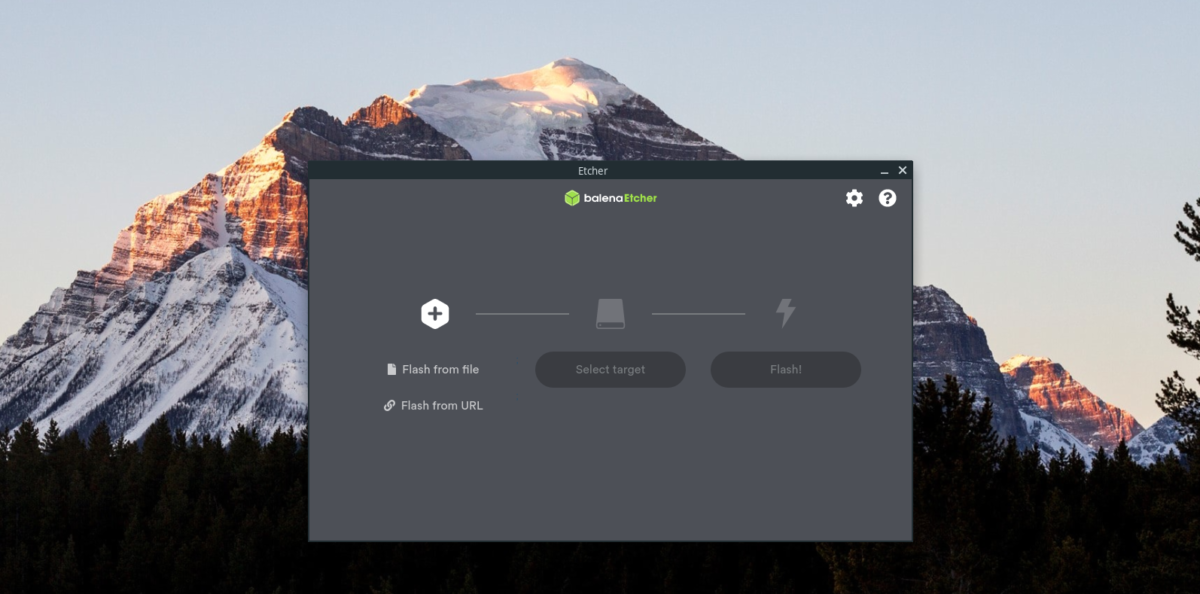
الخطوة 1: ابحث عن زر "Flash from file" في تطبيق Etcher وانقر عليه بالماوس. عند تحديد هذا الزر ، ستظهر نافذة منبثقة. في هذه النافذة المنبثقة ، استعرض للوصول إلى ملف LMDE 5 Elsie ISO على جهاز الكمبيوتر الخاص بك وحدده.
الخطوة 2: بعد تحديد ملف ISO ، ابحث عن الزر "تحديد الهدف" ، وانقر فوقه بالماوس. بعد ذلك ، أدخل محرك أقراص USB المحمول الخاص بك ، وحدده في قائمة "تحديد الهدف".
الخطوة 3: ابحث عن "Flash!" داخل تطبيق Etcher وانقر عليه بالماوس لبدء عملية الوميض. ضع في اعتبارك أن هذه العملية ستستغرق بعض الوقت لأن LMDE 5 كبير جدًا.
عند اكتمال عملية الوميض ، أعد تشغيل الكمبيوتر في BIOS الخاص به. ثم ، داخل BIOS ، قم بتكوين جهاز الكمبيوتر الخاص بك للتمهيد مباشرة من USB. سيسمح لك التمهيد من USB ببدء تشغيل مثبّت LMDE 5.
تثبيت LMDE 5 Elise
لتثبيت LMDE 5 ، Elsie ، اتبع الإرشادات خطوة بخطوة أدناه.
الخطوة 1: على سطح مكتب LMDE ، ابحث عن رمز قرص "تثبيت Linux Mint" وانقر فوقه بالماوس لبدء أداة التثبيت.
الخطوة 2: في أداة التثبيت ، سترى رسالة ترحيب تقول "مرحبًا بك في LMDE 5". يليه "سيطرح عليك هذا البرنامج بعض الأسئلة ويقوم بإعداد LMDE على جهاز الكمبيوتر الخاص بك. حدد الخيار "هيا بنا!" زر للمتابعة.
الخطوة 3: سيُطلب منك تحديد لغتك. ابحث في قائمة اللغات المتاحة وحددها (إذا لم يكتشفها المثبت تلقائيًا). ثم اضغط على زر "التالي" للمتابعة.
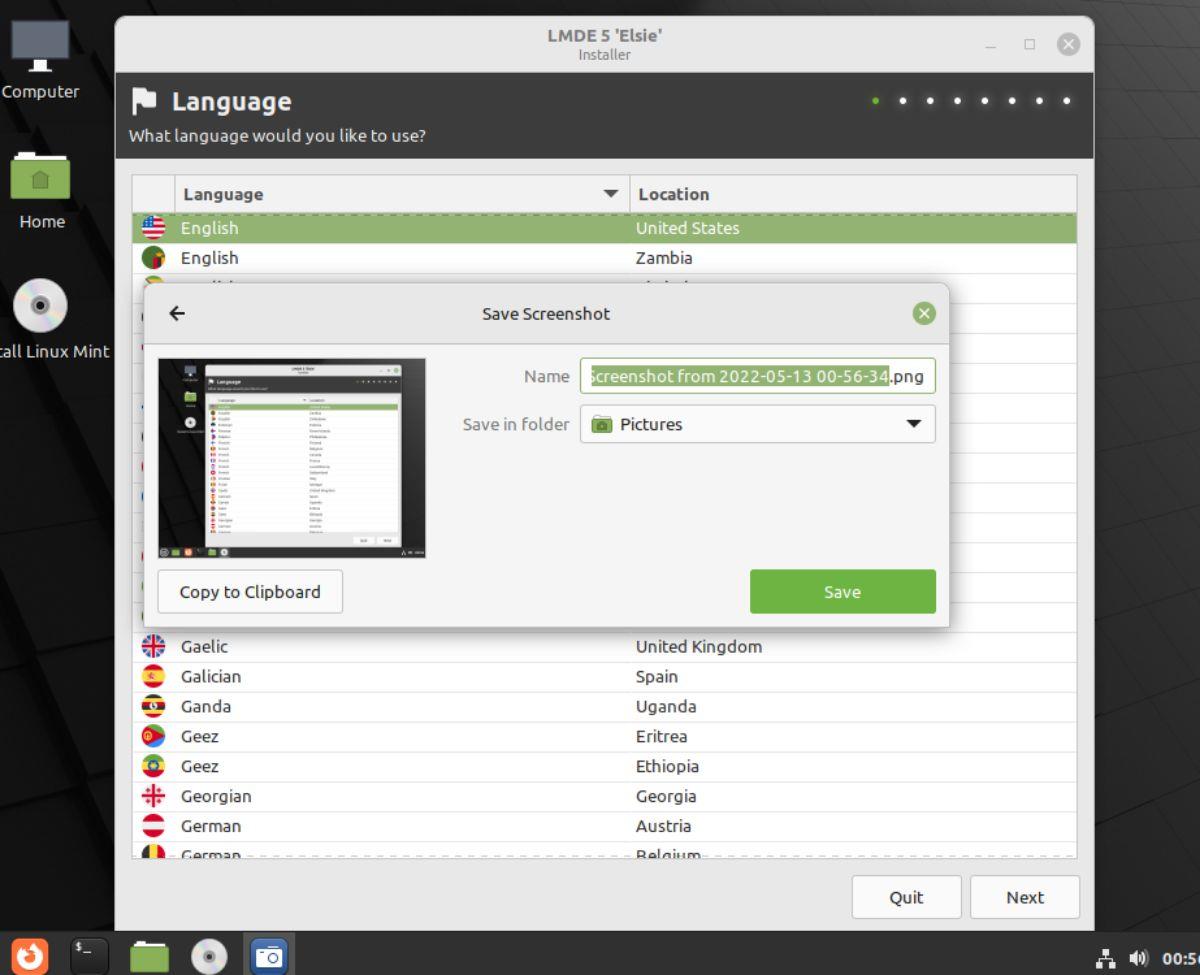
الخطوة 4: يجب عليك الآن اختيار منطقتك الزمنية. باستخدام خريطة العالم ، انقر فوق المكان الذي تعيش فيه. بدلاً من ذلك ، اسمح لأداة تثبيت LMDE 5 باكتشاف منطقتك الزمنية تلقائيًا. عند الانتهاء ، حدد زر "التالي".
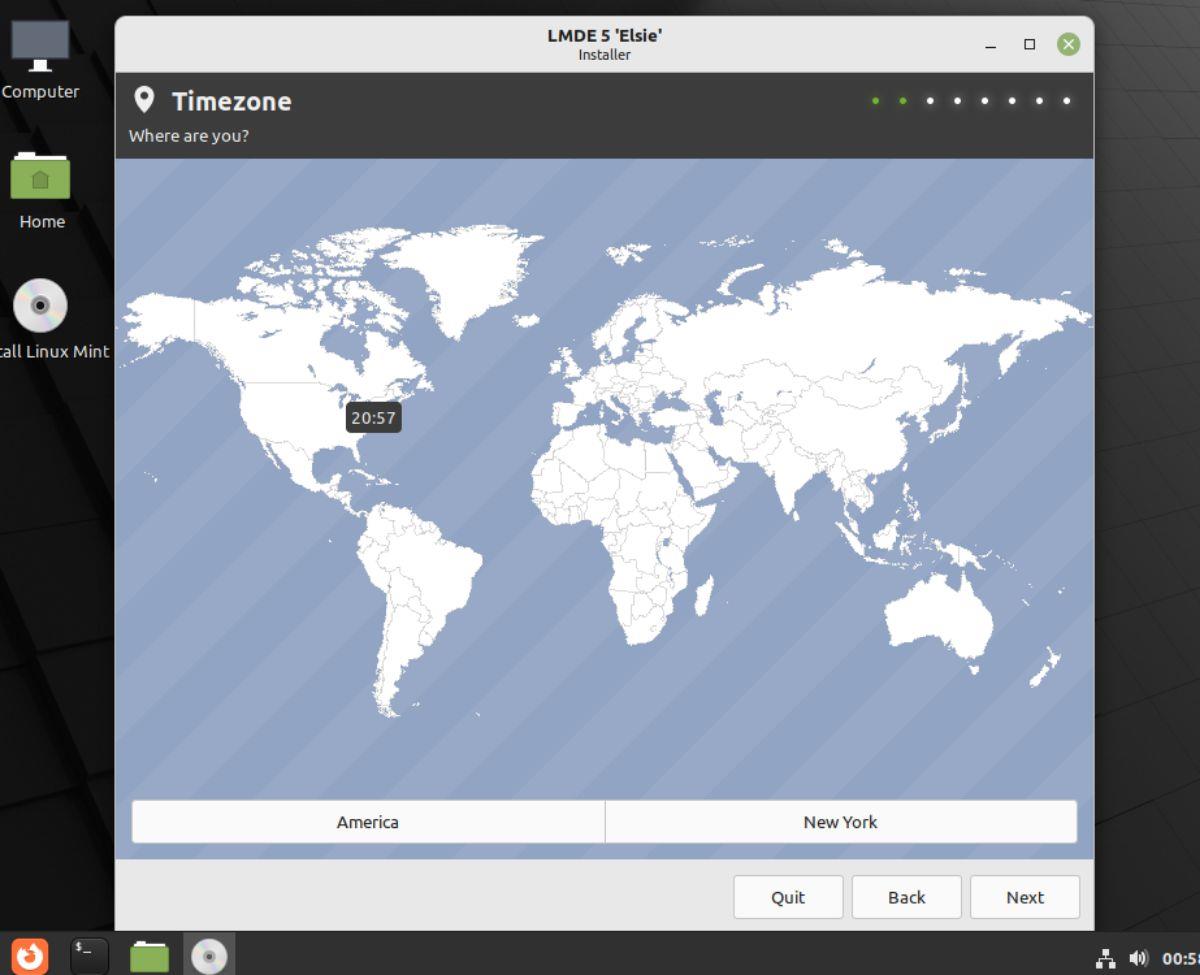
الخطوة 5: مع ضبط المنطقة الزمنية ، سيتعين عليك اختيار تخطيط لوحة المفاتيح. ابحث في تخطيطات لوحة المفاتيح المتاحة عن تلك التي تفضلها. ثم انقر فوق الزر "التالي" للانتقال إلى الصفحة التالية.
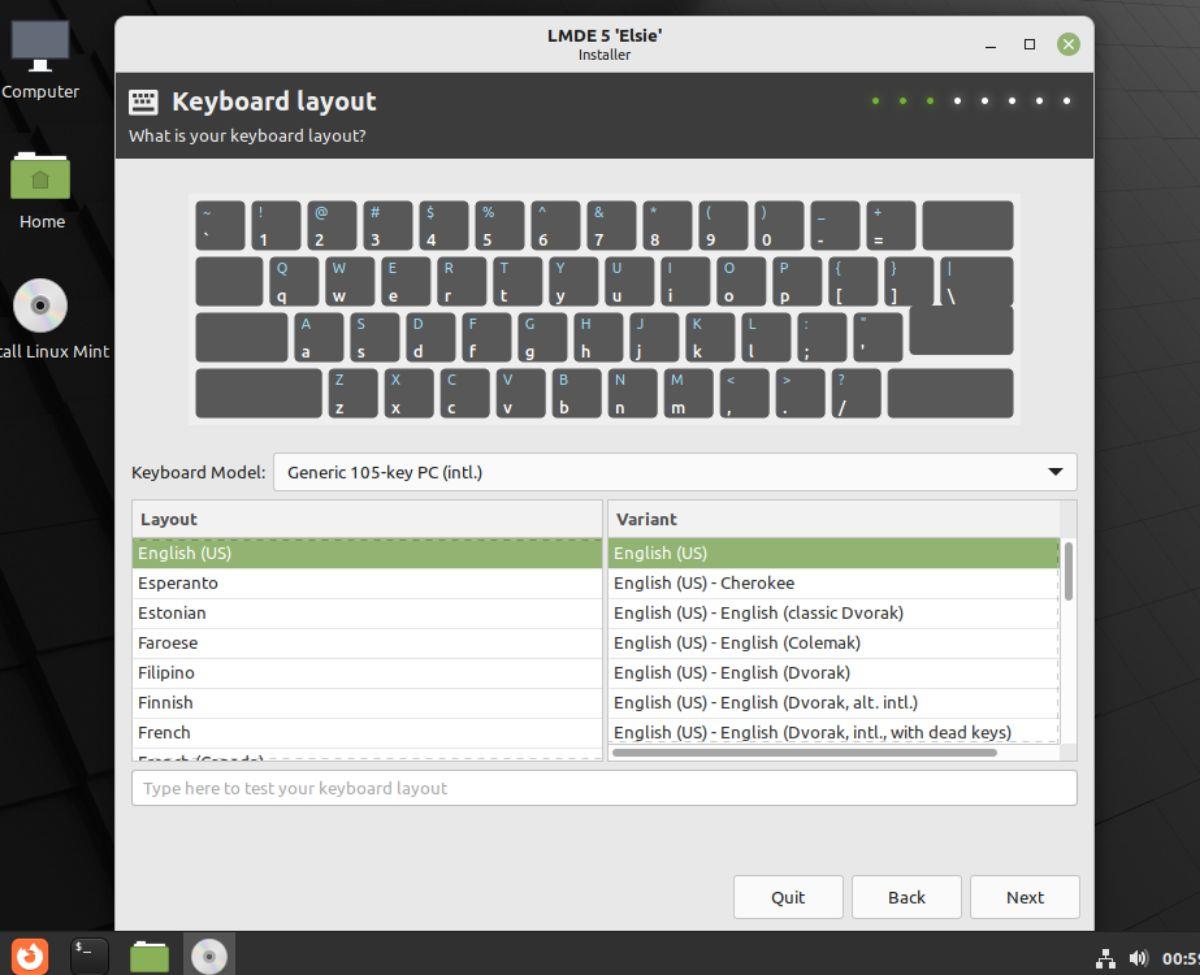
الخطوة 6: بعد إعداد تخطيط لوحة المفاتيح ، ستطلب منك أداة تثبيت LMDE 5 ملء اسمك واسم الكمبيوتر (هوية الشبكة) واسم المستخدم وكلمة المرور.
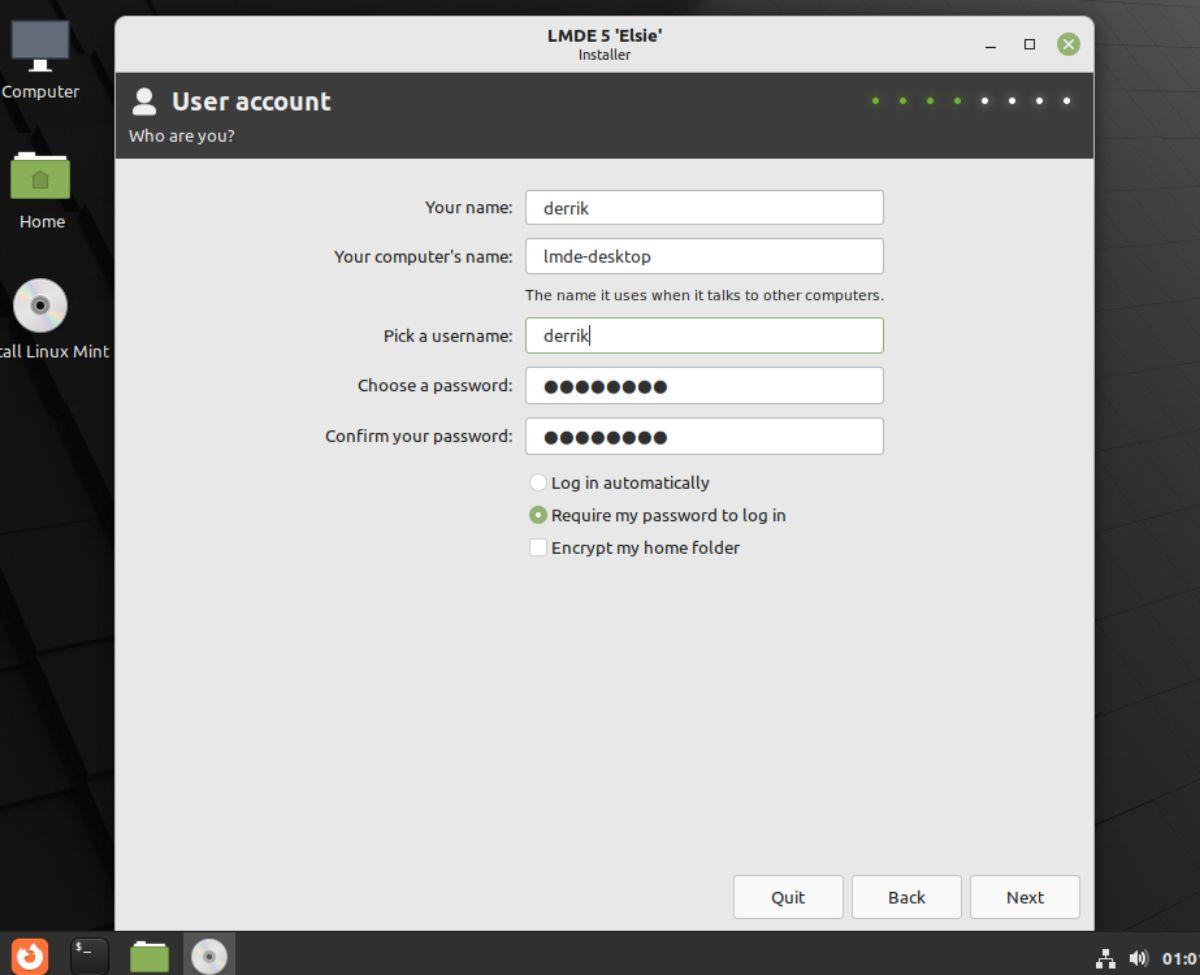
ملاحظة: حدد "تشفير المجلد الرئيسي" على صفحة المستخدم إذا كنت تريد التشفير.
بمجرد ملء كل شيء ، انقر فوق الزر "التالي" للانتقال إلى الصفحة التالية.
الخطوة 7: بعد تكوين اسم المستخدم الخاص بك ، حان الوقت لاختيار نوع التثبيت. حدد محرك الأقراص الثابتة في قائمة "القرص". ثم انقر فوق الزر "التالي" للمتابعة. بدلاً من ذلك ، حدد "التقسيم اليدوي" إذا كنت تفضل القيام بالأشياء بطريقتك.
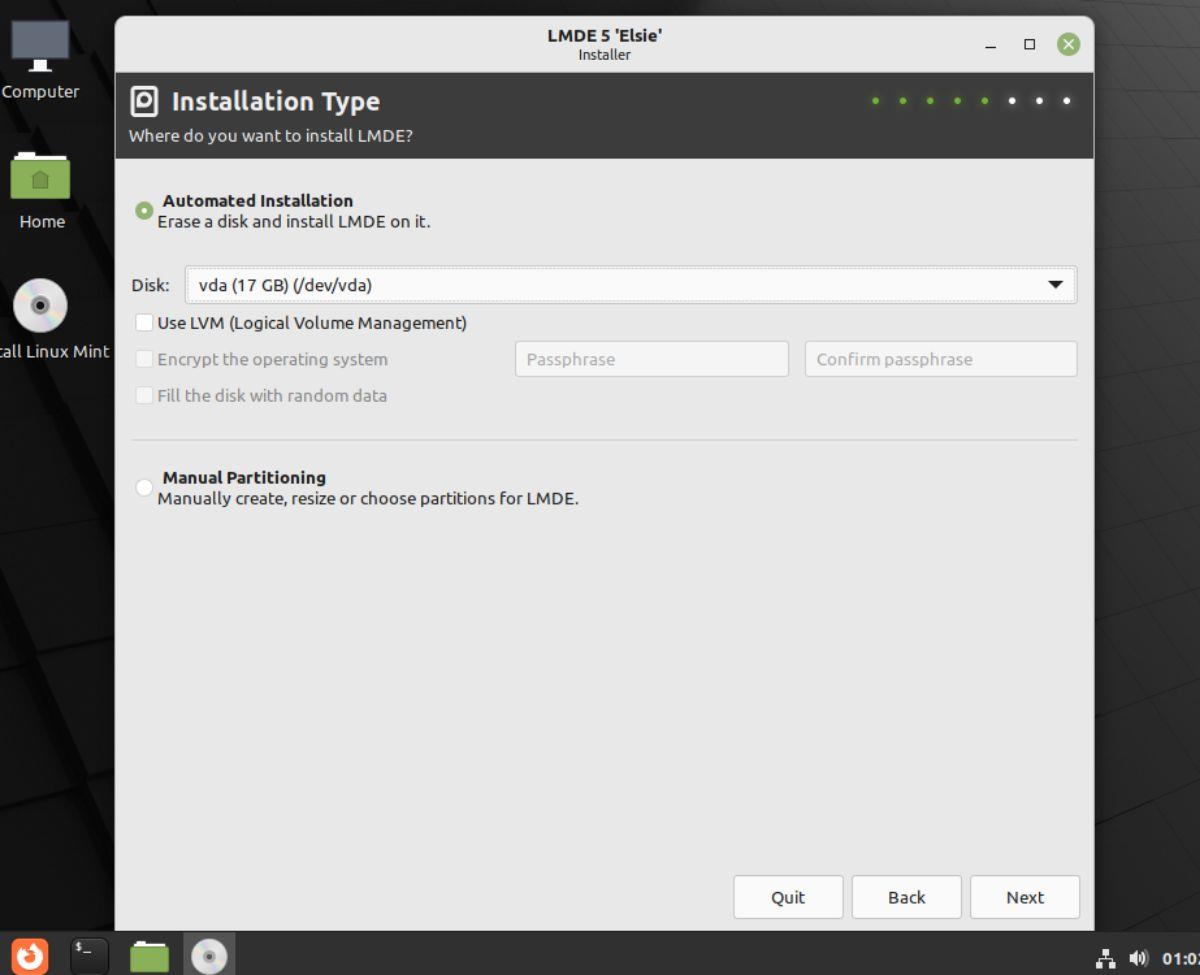
الخطوة 8: بعد تكوين نوع التثبيت الخاص بك ، سيطلب منك مثبِّت LMDE 5 تثبيت قائمة تمهيد GRUB. حدد المكان الذي تخطط لتثبيته فيه وانقر على زر "التالي" للمتابعة.
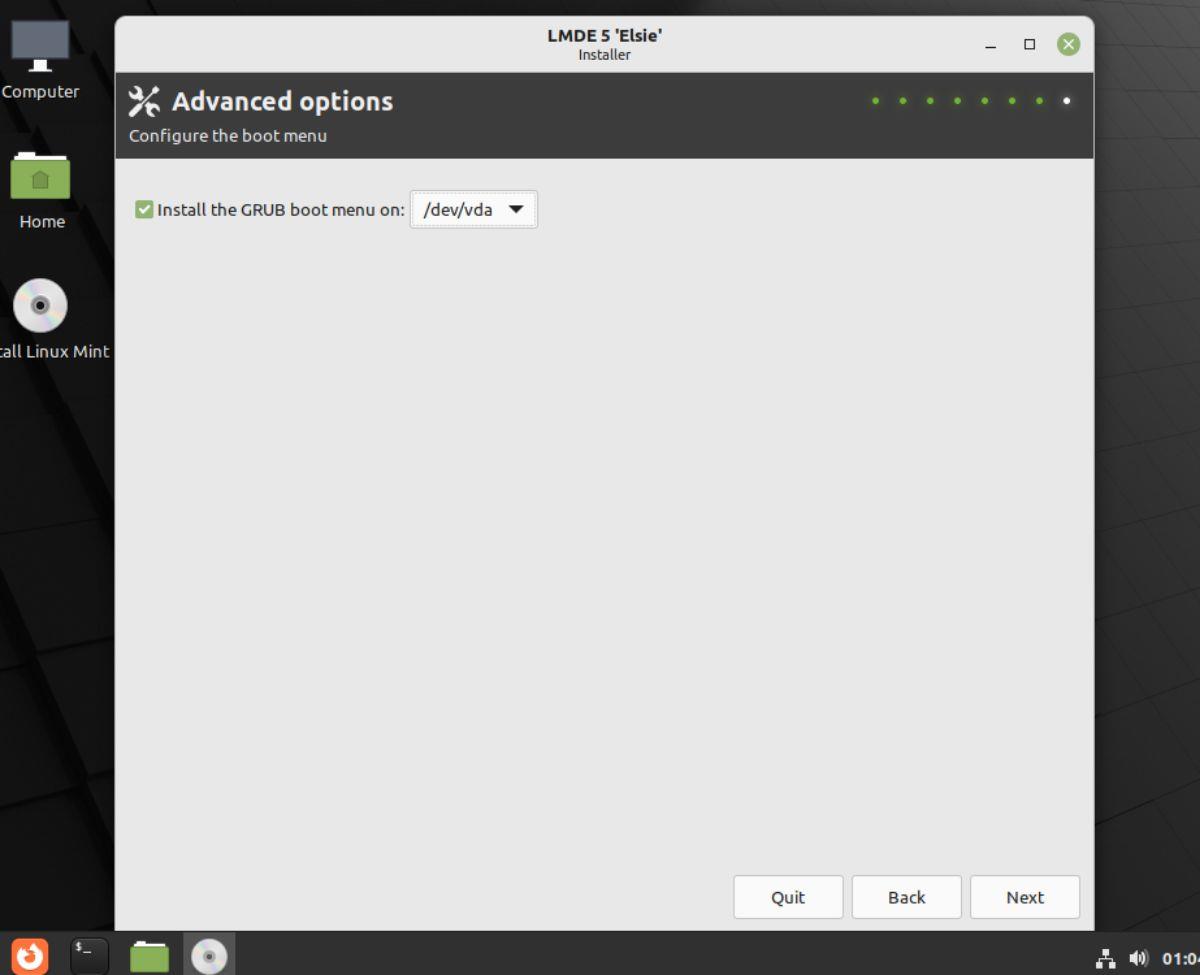
الخطوة 9: مع إعداد Grub ، سيعرض لك مثبّت LMDE 5 ملخصًا لما سيفعله التثبيت بجهاز الكمبيوتر الخاص بك. عندما تقرأ الملخص ، ابحث عن زر "تثبيت" لبدء تثبيت Linux Mint Debian Edition 5.
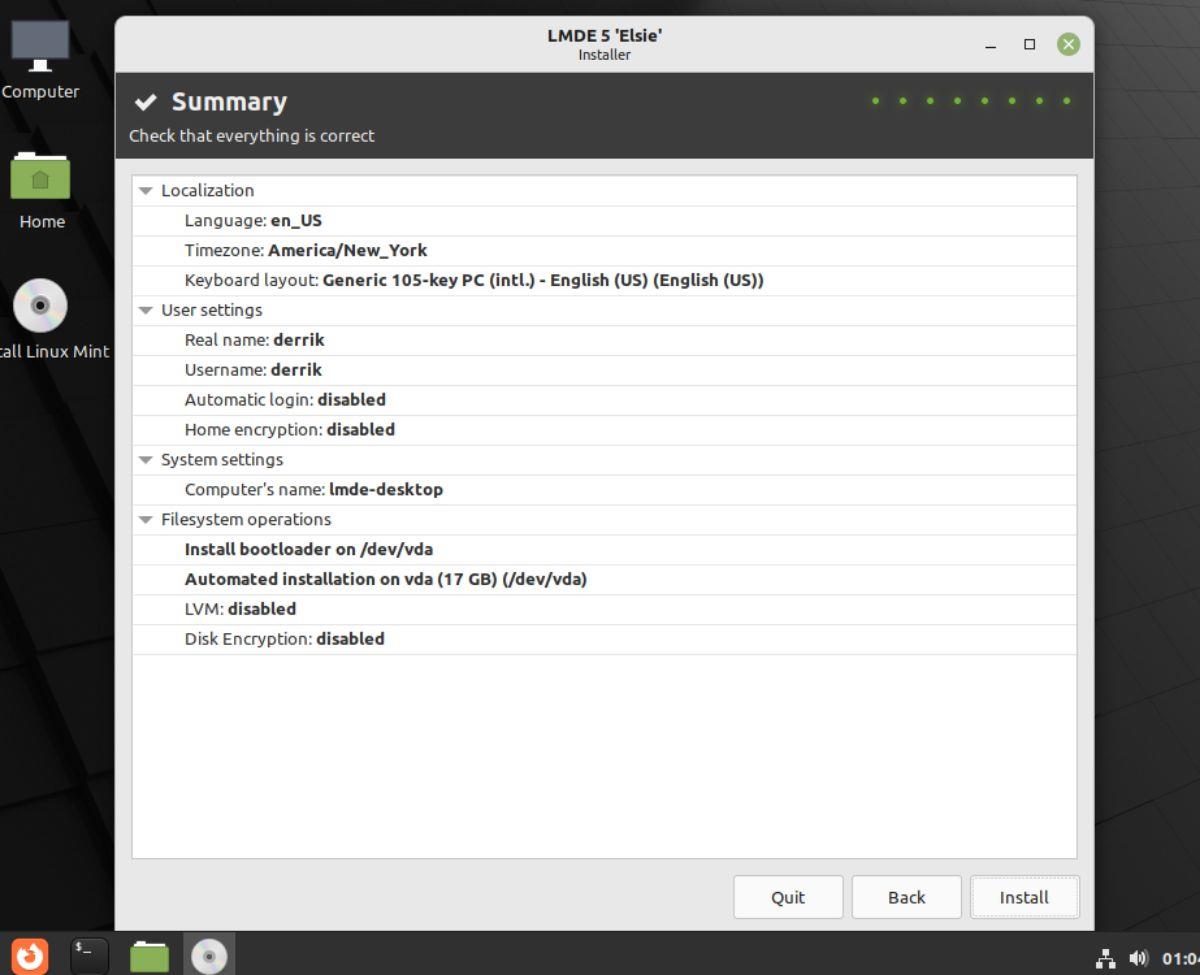
عند اكتمال التثبيت ، أعد تشغيل الكمبيوتر. عند الانتهاء من إعادة التشغيل ، ستكون جاهزًا لاستخدام Linux Mint Debian Edition 5 "Elsie"!

تحكم بسهولة في أجهزة الكمبيوتر على شبكتك باستخدام KontrolPack. وصّل وأدر أجهزة الكمبيوتر التي تعمل بأنظمة تشغيل مختلفة بكل سهولة.
هل ترغب في تنفيذ بعض المهام المتكررة تلقائيًا؟ بدلًا من الضغط على زر يدويًا عدة مرات، أليس من الأفضل لو كان هناك تطبيق؟
iDownloade أداة متعددة المنصات تتيح للمستخدم تنزيل محتوى خالٍ من إدارة الحقوق الرقمية (DRM) من خدمة iPlayer التابعة لهيئة الإذاعة البريطانية (BBC). ويمكنها تنزيل كلا الفيديوين بصيغة .mov.
لقد قمنا بتغطية ميزات Outlook 2010 بمزيد من التفاصيل، ولكن نظرًا لأنه لن يتم إصداره قبل يونيو 2010، فقد حان الوقت لإلقاء نظرة على Thunderbird 3. هناك
يحتاج الجميع إلى استراحة بين الحين والآخر، فإذا كنت تبحث عن لعبة شيقة، جرّب Flight Gear. إنها لعبة مجانية مفتوحة المصدر ومتعددة المنصات.
MP3 Diags هي الأداة الأمثل لإصلاح مشاكل ملفاتك الصوتية. يمكنها وسم ملفات MP3 بشكل صحيح، وإضافة أغلفة الألبومات المفقودة، وإصلاح خلل VBR.
تمامًا مثل جوجل ويف، أحدثت خدمة جوجل فويس ضجة كبيرة حول العالم. تهدف جوجل إلى تغيير طريقة تواصلنا، وبما أنها أصبحت
هناك العديد من الأدوات التي تتيح لمستخدمي فليكر تنزيل صورهم بجودة عالية، ولكن هل هناك طريقة لتنزيل مفضلات فليكر؟ لقد وصلنا مؤخرًا
ما هو أخذ العينات؟ وفقًا لويكيبيديا، "هو عملية أخذ جزء، أو عينة، من تسجيل صوتي واحد وإعادة استخدامه كأداة أو
مواقع جوجل هي خدمة من جوجل تتيح للمستخدم استضافة موقع ويب على خادم جوجل. ولكن هناك مشكلة واحدة، وهي عدم وجود خيار مدمج للنسخ الاحتياطي.



![قم بتنزيل FlightGear Flight Simulator مجانًا [استمتع] قم بتنزيل FlightGear Flight Simulator مجانًا [استمتع]](https://tips.webtech360.com/resources8/r252/image-7634-0829093738400.jpg)




